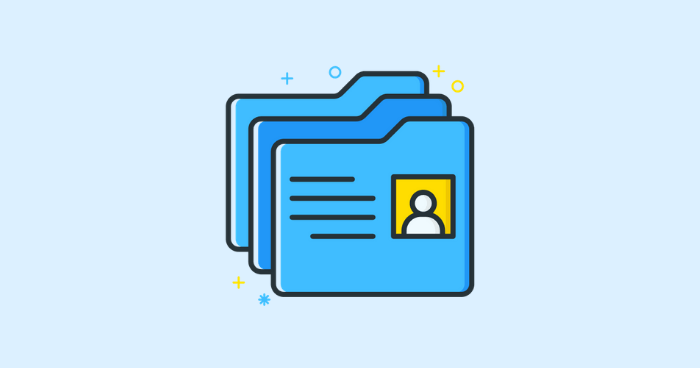こんにちは、リバティエンジニア[?]のFUNAです。 現役エンジニアとしてアプリケーション開発やWeb制作、SEOやブログ運営をしています。
今回はC#における「ファイルパス」の取り扱いについてご紹介します。
項目としては下記の通り。
- ファイルパスとは?
- ファイルパスの存在チェック
- ファイルパスの結合
- ファイルパスからいろいろな情報の取得
順番に見ていきましょう。
目次
C# ファイルパスとは?
まずは、ファイルパスについて簡単にお話します。
一言でいうと、「ファイルがどこにあるかを示している文字列」です。
ファイルパスについて詳しくは下の記事を参考にしてみてください。
プログラミングの基礎学習- 絶対パスや相対パス -
C# ファイルパスの存在チェック
では早速ファイルパスのが存在するかどうかのチェックをする方法を解説します。
ファイルの存在チェック
ファイルの存在をチェックするにはSystem.IO.File.Existsメソッドを使うことで、そのファイルが存在しているかどうかを調べることができます。
File.Existsメソッドが戻り値がTrueを返せば、ファイルが存在することになります。
string fileName = @"C:test.txt";
if (System.IO.File.Exists(fileName))
{
MessageBox.Show("'" + fileName + "'は存在します。");
}
else
{
MessageBox.Show("'" + fileName + "'は存在しません。");
}使い方はこんな感じですね。
if, elseなどの条件分岐で使うと便利です。
[C#] 条件によって処理を変えてみる(if, else)
フォルダの存在チェック
同じように、今度はフォルダが存在するかどうかのチェックをする際には、System.IO.Directory.Existsメソッドを使います。
こちらもDirectory.Existsメソッドが戻り値がTrueなら、フォルダが存在していることになります。
サンプルコードを見てみましょう。
string folderName = @"C:test.txt";
if (System.IO.Directory.Exists(folderName))
{
MessageBox.Show("'" + folderName + "'は存在します。");
}
else
{
MessageBox.Show("'" + folderName + "'は存在しません。");
}
基本的にはファイルの存在チェックと同じです。
C# ファイルパスの結合
続いてファイルパスの結合ですが、System.IO.Path.Combineクラスを使います。
早速サンプルコードをみていきましょう。
string path1 = @"C:";
string path2 = @"test.txt";
string path = System.IO.Path.Combine(path1, path2);
MessageBox.Show(path);
実行結果:
このように第一引数と第二引数をパスの文字列として結合してくれます。
.Net Framework4 以降の場合
.Net Framework4以降では、Path.Combineのメソッドが強化されました!
今までは上記の通り、結合するパスは第一引数と第二引数のみでしたが、.Net Framework4 以降では、複数のパスを結合することができるようになりました。
// 2つのパスを結合する
path = System.IO.Path.Combine(dir, file);
MessageBox.Show(path);
// 3つのパスを結合する
path = System.IO.Path.Combine(dir, subDir1, file);
MessageBox.Show(path);
// 4つのパスを結合する
path = System.IO.Path.Combine(dir, subDir1, subDir2, file);
MessageBox.Show(path);
便利なので、覚えておくといいですね。
C# ファイルパスから様々な情報の取得
Syste.IO.Pathクラスを使うことで、ファイルのパスに関するさまざまな情報を取得することができます。
例えば、パスからファイル名、拡張子なしのファイル名、拡張子のみ、ディレクトリ名、ルートディレクトリ名の取得などができます。
ちなみに、このクラスを使うときには指定したパス文字列が実際に存在する必要はありません。
//ディレクトリ名の取得
Console.WriteLine(
System.IO.Path.GetDirectoryName(
@"C:My DocumentsMy Picturesサンプル.jpg"));
// 実行結果: C:My DocumentsMy Pictures
//拡張子の取得
Console.WriteLine(
System.IO.Path.GetExtension(
@"C:My DocumentsMy Picturesサンプル.jpg"));
// 実行結果: .jpg
//ファイル名の取得
Console.WriteLine(
System.IO.Path.GetFileName(
@"C:My DocumentsMy Picturesサンプル.jpg"));
// 実行結果: サンプル.jpg
//ファイル名(拡張子なし)の取得
Console.WriteLine
(System.IO.Path.GetFileNameWithoutExtension(
@"C:My DocumentsMy Picturesサンプル.jpg"));
// 実行結果: サンプル
//ルートディレクトリ名の取得
Console.WriteLine(
System.IO.Path.GetPathRoot(
@"C:My DocumentsMy Picturesサンプル.jpg"));
// 実行結果: C:
このように簡単にファイルパス文字列から各要素を取得できます。
まとめ
今回はC#でのファイルパスの取り扱いの基礎から学習していきました。
上記で紹介したクラスはどれも便利で簡単なので、ファイルパスを扱う際はぜひ使ってください。
「今日から私はプログラマ」では他にもC#の記事がありますので、よければ参考にしてみてくださいね。
[C#] Windows.Formsのイベントが発生する順番は?
プログラミング必須ツール『テキストエディタ』とは?現役エンジニアのおすすめも紹介!
C# 世界一わかるデリゲート(delegate)について